本指南详细介绍如何搭建Linux VPN服务器,提供安全、高效的网络连接解决方案。涵盖从基础配置到高级设置的步骤,确保用户能够成功部署并享受稳定、加密的网络连接。
本文目录导读:
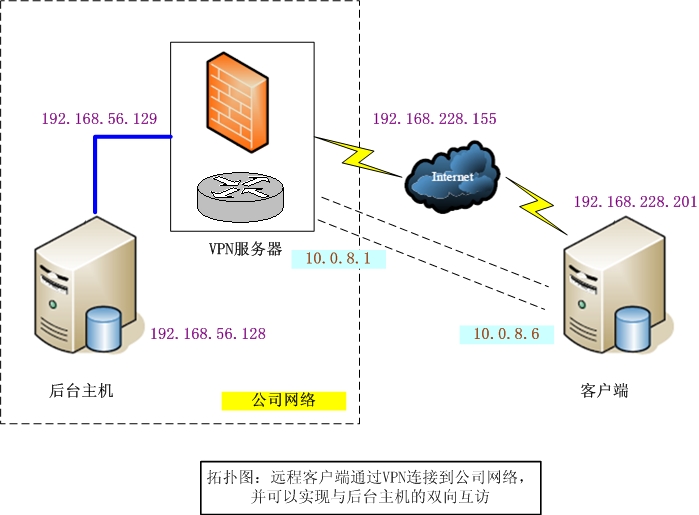
随着互联网的普及,网络安全问题日益凸显,为了保障个人和企业数据的安全,VPN(虚拟专用网络)技术应运而生,Linux作为一款开源的操作系统,因其稳定性和安全性被广泛应用于服务器搭建,本文将为您详细讲解如何在Linux服务器上搭建VPN,实现安全、高效的网络连接。
VPN简介
VPN,即虚拟专用网络,通过加密技术,将两个或多个地理位置分散的网络连接起来,形成一个虚拟的专用网络,使用VPN可以保护用户隐私,防止数据泄露,同时实现跨地域的网络访问。
Linux VPN服务器搭建
1、选择VPN协议
目前,常见的VPN协议有PPTP、L2TP/IPsec、OpenVPN等,PPTP和L2TP/IPsec配置简单,但安全性较低;OpenVPN安全性较高,配置相对复杂,本文以OpenVPN为例,讲解Linux VPN服务器搭建。
2、安装OpenVPN
以CentOS 7为例,使用以下命令安装OpenVPN:
安装EPEL源 sudo yum install epel-release 安装OpenVPN sudo yum install openvpn easy-rsa
3、配置OpenVPN
(1)生成CA证书
进入easy-rsa目录 cd /etc/openvpn/easy-rsa 生成CA证书 source vars ./clean-all ./build-ca
(2)生成服务器证书
生成服务器私钥和证书 source vars ./clean-all ./build-key-server server 设置服务器证书的过期时间(3650天) export DAYS=3650
(3)生成客户端证书
生成客户端私钥和证书 source vars ./clean-all ./build-key client1 设置客户端证书的过期时间(3650天) export DAYS=3650
4、配置服务器
(1)编辑OpenVPN服务器配置文件
sudo nano /etc/openvpn/server.conf
添加到配置文件中:
port 1194 proto udp dev tun ca /etc/openvpn/easy-rsa/keys/ca.crt cert /etc/openvpn/easy-rsa/keys/server.crt key /etc/openvpn/easy-rsa/keys/server.key dh /etc/openvpn/easy-rsa/keys/dh2048.pem server 10.8.0.0 255.255.255.0 ifconfig-pool-persist ipp.txt push "redirect-gateway def1 bypass-dhcp" keepalive 10 120 comp-lzo user nobody group nogroup tls-auth ta.key 0 key-direction 1
(2)创建TLS-Auth密钥
openvpn --genkey --secret /etc/openvpn/ta.key
5、启动OpenVPN服务
sudo systemctl start openvpn@server sudo systemctl enable openvpn@server
6、设置防火墙规则
允许UDP端口1194 sudo firewall-cmd --permanent --add-port=1194/udp 重新加载防火墙规则 sudo firewall-cmd --reload
客户端连接
1、下载客户端证书
将服务器上的客户端证书(client1.crt和client1.key)下载到本地。
2、配置客户端
创建一个OpenVPN配置文件,例如client.ovpn,内容如下:
client proto udp remote your_server_ip 1194 resolv-retry infinite nobind remote-cert-tls server username your_username password your_password tls-auth ta.key 1 ca ca.crt cert client1.crt key client1.key
3、启动客户端
openvpn --config client.ovpn
通过以上步骤,您已经在Linux服务器上成功搭建了VPN,使用VPN可以保护您的数据安全,实现跨地域的网络访问,在配置过程中,请确保遵循相关法律法规,合理使用VPN。
相关阅读:
标签: #linux vpn 服务器 #vpn


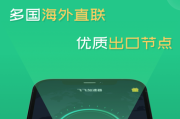

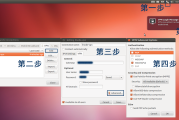
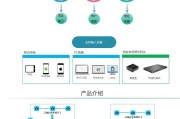
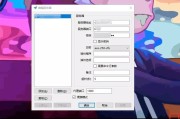
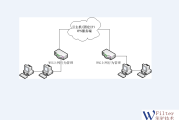

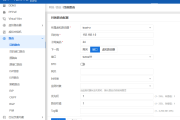
评论列表